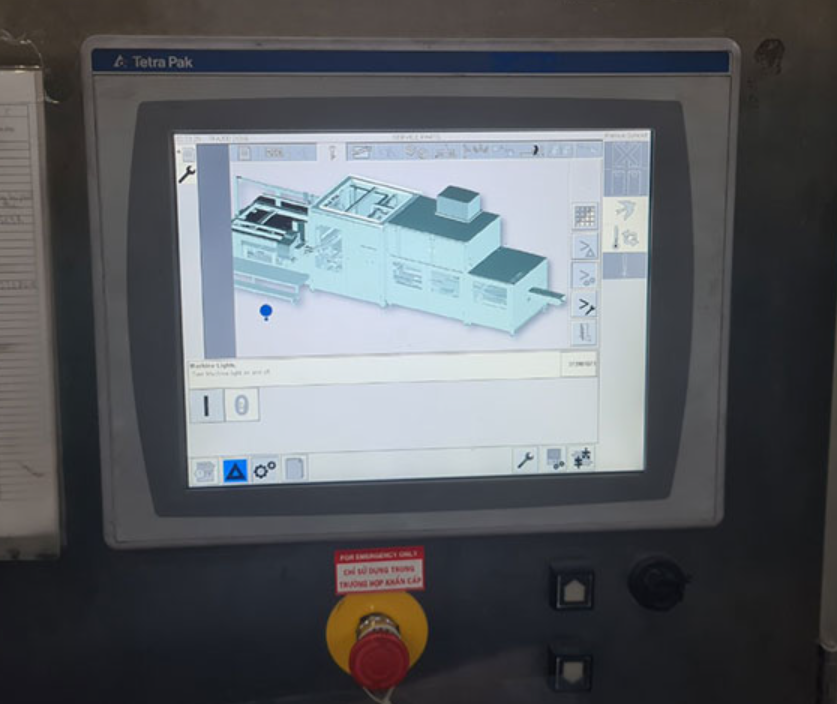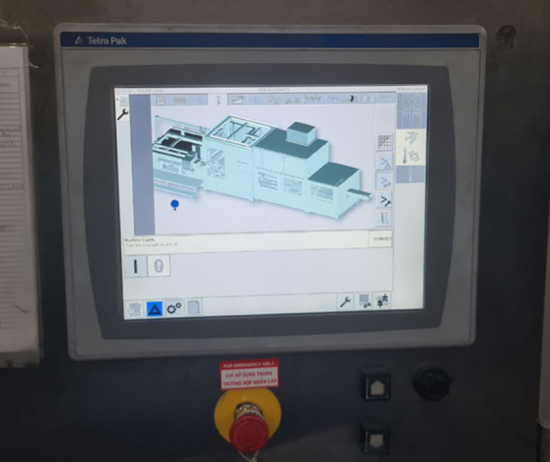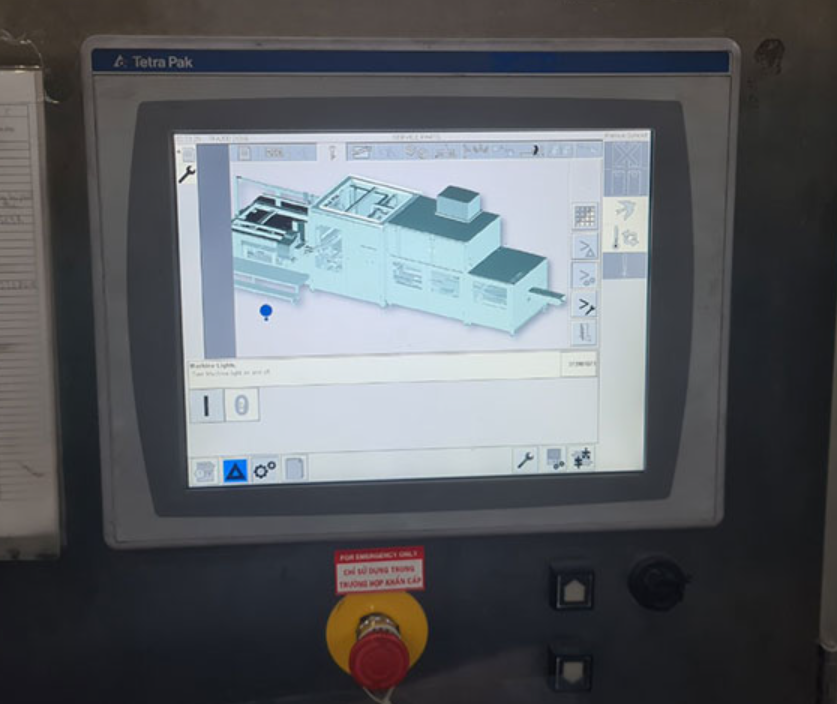CATEC Automation với đội ngũ lỹ sư 10 năm kinh nghiệm trong lĩnh vực sữa chữa màn hình cảm ứng HMI các hãng như MCGS, Fuji, Proface, Wecon, Weintek, Weinview, INVT, LS, Omron Mitsubishi, Panasonic, Delta, Touchwin, Xinje, Siemens, Schneider… Với kinh nghiệm thực tế nhiều năm trong lĩnh vực tự động hóa,chúng tôi cung cấp dịch vụ sửa chữa màn hình HMI nhanh chóng giá cạnh tranh khu vực Thành Phố Hồ Chí Minh. Chúng tôi cam kết sẽ đem lại cho quý khách sựa hài lòng và yên tâm về dịch vụ sửa chữa HMI tại Catec. Chúng tôi cam kết sẽ đem lại cho quý khách một trải nghiệm tốt về mọi dịch vụ tại công ty chúng tôi. Giá cả phải chăng và bảo hành tận tình toàn quốc
Dịch vụ của CATEC bao gồm:
Kiểm tra và chẩn đoán lỗi miễn phí màn hình HMI
Sửa chữa màn hình HMI lỗi cảm ứng, cảm ứng không nhạy, bấm không ăn, lệch cảm ứng...
Sửa chữa màn hìn HMI hư tấm LCD hiển thị, hiển thị mờ, màn hình bị loang, không thấy rõ, không lên đèn màn hình, bị chấm đen, bị sọc màn hình...
Xử lý các lỗi như: Vỡ màn hình, đèn nền hỏng, hư board mạch, hư Tụ điện,hư IC điều khiển, cáp tín hiệu bị hưchập mạch, lỗi phần mềm (treo máy, lỗi hệ điều hành, không kết nối được với PLC..)
Thay thế linh kiện chính hãng mới 100% chất lượng cao
Bảo hành dịch vụ từ 3–6 tháng tùy loại thiết bị.
Chuyên sửa chữa khắc phục màn hình tất cả các hãng các lỗi thường gặp, Bên cạnh đó chúng tôi luôn có đội ngũ kỹ thuật sẽ báo cáo lại với khách hàng về mức độ hư hỏng của thiết bị. CATEC chúng tôi cam kết luôn có các linh phụ kiện chính hãng 100% tại kho với số lượng lớn, phục vụ quý khánh hàng nhanh chóng.
CATEC chúng tôi cam kết đối với các dịch vụ sửa chữa của chúng tôi không quá 30% so với sản phẩm mới cùng mã hàng. Bảo hành sau sửa chữa và khắc phục lỗi màn hình HMI trong vòng 3-6 tháng.
Với phương châm chất lượng và uy tín lên hàng đầu, chúng tôi luôn mong mỏi sẽ mang tới cho Quý khách hàng một dịch vụ chất lượng nhất

Giới thiệu
HMI (Human Machine Interface) Allen-Bradley PanelView Plus 400 và 600 là dòng màn hình giao tiếp người-máy rất phổ biến trong các nhà máy, xí nghiệp, hệ thống tự động hóa tại Thành phố Hồ Chí Minh. Tuy có độ bền cao, nhưng với điều kiện môi trường thực tế (nhiệt độ, ẩm, nguồn điện bất ổn, bụi bẩn, sử dụng lâu) thì không tránh khỏi xảy ra lỗi. Việc xử lý nhanh các lỗi này giúp giảm thiểu thời gian chết máy, tránh thiệt hại sản xuất.
Bài viết này sẽ trình bày những lỗi phổ biến nhất, nguyên nhân, cách kiểm tra và xử lý nhanh tại chỗ hoặc thông qua dịch vụ sửa chữa, đặc biệt phù hợp cho môi trường TP HCM.
Các lỗi thường gặp và cách khắc phục
Dưới đây là danh sách các lỗi phổ biến khi sử dụng PanelView Plus 400/600, nguyên nhân thường thấy và cách xử lý nhanh.
| Tên lỗi | Biểu hiện | Nguyên nhân thường gặp | Cách khắc phục nhanh |
|---|---|---|---|
| Không lên nguồn (máy không hoạt động) | Màn hình hoàn toàn tắt, không có đèn báo, không có tiếng gì phát ra | - Nguồn cấp bị mất hoặc không ổn định - Nguồn AC/DC bị hư - Dây nguồn, cầu chì, mạch bảo vệ có vấn đề - Bo mạch nguồn (power supply board) hỏng |
1. Sử dụng đồng hồ đo điện kiểm tra nguồn vào: điện áp có đúng theo thông số nhà sản xuất (ví dụ AC 85-264V cho phiên bản có nguồn AC). 2. Kiểm tra cầu chì (fuse), bảo vệ quá áp, nếu có bộ ổn áp, nguồn UPS thì kiểm tra xem có hoạt động ổn 3. Nếu đã cấp nguồn đúng mà vẫn không lên: nghi ngờ bo nguồn bị nổ, tụ nguồn hỏng. Liên hệ trung tâm sửa chữa hoặc thay bo nguồn chính hãng 4. Nếu trong TP HCM, có thể nhanh chóng tìm dịch vụ sửa nguồn bo mạch, thay linh kiện, hoặc thay bo chính nếu bo quá hỏng. |
| Màn hình đen, chỉ có đèn nền (backlight) hoặc mờ, hình ảnh yếu | Có đèn báo nguồn, đèn nền sáng, nhưng màn hình tối, nhìn rất mờ hoặc không hiện hình Hoặc màn hình bật lên nhưng rất yếu, không rõ các ký tự/đồ họa |
- Đèn nền (backlight) yếu hoặc hỏng - LCD panel hoặc đèn LED nền hỏng - Sự cố với công tắc điều chỉnh độ sáng - Nhiệt độ môi trường cao làm ảnh hưởng hiển thị - Cáp tín hiệu màn hình bị lỏng hoặc oxy hóa |
1. Kiểm tra mức sáng (brightness) trong cài đặt HMI nếu có. 2. Kiểm tra dây cáp kết nối bản LCD màn hình với bo điều khiển xem có bị lỏng, đáy cắm bị bụi hay rỉ sét. làm sạch hoặc cố định lại. 3. Nếu đèn nền bị hỏng: thay module đèn nền hoặc bộ LED / bóng đèn nền phù hợp 4. Nếu môi trường quá nóng: kiểm tra độ thông thoáng, làm mát hoặc giảm nhiệt độ môi trường xung quanh thiết bị 5. Nếu vấn đề phức tạp (panel LCD bị nứt hoặc hư module hiển thị), cần thay màn hình LCD nguyên khối. |
| Cảm ứng không phản hồi / liệt vùng cảm ứng | Chạm tay vào màn hình không có phản hồi, hoặc có vùng cảm ứng mất tác dụng, chạm nhưng sai/vùng liệt | - Tấm cảm ứng bị hỏng, mòn, trầy - Cáp tín hiệu cảm ứng bị lỏng hoặc chân nối bị ăn mòn - Lỗi hiệu chuẩn (calibration) bị sai - Phần mềm giao diện (application) có bug ảnh hưởng vùng cảm ứng |
1. Thử điều chỉnh lại calibration màn hình cảm ứng 2. Kiểm tra các kết nối cáp giữa cảm ứng và bo main, làm sạch chân cắm nếu bị rỉ 3. Nếu vùng liệt: xác định vùng hỏng, nếu là cảm ứng điện trở (resistive) hoặc đa điểm (multi-touch) thì thay tấm cảm ứng 4. Kiểm thử trên project khác hoặc project mẫu nếu có, để tách lỗi phần mềm hay phần cứng 5. Dịch vụ tại chỗ ở TP HCM có thể thay tấm cảm ứng chính hãng nhanh. |
| Lỗi Firmware / OS / Mã lỗi khi khởi động | Màn hình hiển thị thông báo lỗi như “ERROR # …”, hoặc “RAM Test”, “Watchdog Test”, “Invalid Production Family”, “OS firmware missing or corrupt”, hoặc không vượt qua bước khởi động (boot) | - Firmware bị hỏng do tải sai hoặc gián đoạn trong quá trình cập nhật - File firmware không tương thích với phần cứng thiết bị - Memory (RAM, Flash, CompactFlash) bị lỗi hoặc mòn - Nhiệt độ hoặc điện áp bất thường trong khi firmware cập nhật |
1. Kiểm tra mã và loại firmware đúng cho model 400 hoặc 600 từ Rockwell để tải firmware chính xác 2. Sử dụng công cụ Firmware Upgrade Wizard để tải firmware mới, nếu lỗi trong quá trình tải thì thử lại 3. Nếu lỗi liên quan đến thẻ CompactFlash: tháo ra, thay thẻ khác tốt hơn, định dạng lại hoặc thử bộ nhớ ngoài nếu có hỗ trợ 4. Nếu lỗi RAM test hoặc lỗi Watchdog: reset thiết bị, nếu lỗi vẫn tiếp diễn là do phần cứng – cần thay logic module hoặc terminal. 5. Đảm bảo nguồn cấp trong quá trình cập nhật firmware ổn định, tránh mất điện giữa chừng. |
| Lỗi hệ thống tệp (File System Error) / Thiếu application / Không tải được project (.MER file) | Không thể tải chương trình ứng dụng vào HMI, có thông báo “Application Load Failed”, “Missing Runtime File”, hoặc máy không tìm thấy màn hình được định nghĩa trong project; ứng dụng không chạy được | - File .MER bị hỏng hoặc thiếu - Bộ nhớ trong của HMI đầy hoặc bị lỗi - Địa chỉ lưu file sai, SD card hoặc thẻ nhớ ngoài có vấn đề - Bản quyền phần mềm hoặc quyền truy cập bị hạn chế - Project viết sai tên màn hình, tên đối tượng trong project không trùng với tên được gọi từ PLC hoặc giao diện |
1. Kiểm tra lại file .MER trên máy tính: mở bằng FactoryTalk View để kiểm tra có bị lỗi hay không 2. Kiểm tra bộ nhớ trong HMI hoặc thẻ SD / flash xem có dư dung lượng không hoặc có lỗi đọc/ghi 3. Nếu có bản sao lưu ứng dụng trước đó, thử tải lại bản sao lưu 4. Kiểm tra tên màn hình, các đối tượng được gọi trong project có đúng hay không 5. Kiểm tra giấy phép phần mềm (license) nếu có liên quan 6. Tại TP HCM, dịch vụ có thể hỗ trợ upload lại chương trình, sửa project nếu bị crash hoặc mã bị lẫn lỗi. |
| Lỗi truyền thông PLC – mất kết nối hoặc dữ liệu sai | HMI không cập nhật dữ liệu từ PLC, tín hiệu lỗi “communication lost”, một số tag đọc được nhưng tag ghi không được; giao diện bị treo khi PLC không phản hồi | - Địa chỉ IP, Subnet, Gateway, cấu hình giao thức sai - Cáp mạng, switch hoặc module mạng gặp sự cố - PLC không chạy, cổng kết nối bị hỏng - Firmware hoặc phần mềm driver không tương thích - Giao thức (EtherNet/IP, DF1, DH-485, Modbus …) không phù hợp hoặc bị thiết lập sai |
1. Kiểm tra cấu hình mạng trong HMI: IP, subnet mask, gateway, đảm bảo không trùng nhau 2. Kiểm tra các thiết bị mạng: switch, cáp, giắc RJ45, nếu có đèn báo link/mất link 3. Thử ping PLC từ máy tính để kiểm tra kết nối mạng có ổn 4. Nếu sử dụng giao thức serial: kiểm tra baud rate, parity, stop bit, địa chỉ thiết bị đúng 5. Cập nhật firmware hoặc driver của HMI nếu có bản vá cho giao thức tương ứng 6. Liên hệ kỹ thuật nếu phần module mạng trong HMI bị lỗi phần cứng. |
| Lỗi nhiệt độ / quá nóng / nóng môi trường | Màn hình bị lag, khởi động lâu, hiển thị mờ, đôi khi tự tắt; hoặc các module báo lỗi nhiệt độ cao (“CPU Temp”, “Display Temp”) | - Môi trường lắp đặt HMI không thông thoáng, nhiệt độ cao - Thiết bị đặt sát nguồn nhiệt hoặc ánh sáng trực tiếp - Quạt hoặc hệ thống làm mát (nếu có) bị hỏng - Bo mạch trong điều kiện hoạt động có tải cao làm sinh nhiệt |
1. Kiểm tra vị trí lắp đặt: nếu là tủ điện, đảm bảo thông gió tốt, có lỗ thoát nhiệt; tránh ánh nắng hoặc gần nguồn nhiệt 2. Đặt thiết bị tránh nơi ẩm cao hoặc nơi có cháy tỏa nhiệt 3. Kiểm tra và vệ sinh quạt hoặc hệ thống lọc gió nếu có 4. Nếu thiết bị có báo lỗi nhiệt, tắt máy để nguội rồi bật lại 5. Nếu nhiệt độ là nguyên nhân phần cứng bị hư (chip, màn hình), có thể cần sửa hoặc thay linh kiện. |
| Lỗi phần cứng (bo mạch chủ, RAM, thẻ CompactFlash, pin CMOS/NVRAM) | Máy có thể khởi động tới một bước nào đó rồi dừng, hoặc báo lỗi “RAM Test”, “External CF error”, “NVRAM Access failure”, “Battery test failed” | - RAM phát sinh lỗi, hỏng - Thẻ CompactFlash (nội bộ hoặc ngoài) bị hỏng, hoặc kết nối không tốt - Pin NVRAM / CMOS chết khiến giữ các thông số mất - EEPROM màn hình hiển thị bị lỗi - Lỗi trên bo CPU hoặc logic module |

Quy trình kiểm tra nhanh tại chỗ (TP HCM) để giảm thiểu thời gian dừng máy
Để xử lý lỗi nhanh ở hiện trường, đặc biệt trong TP HCM nơi nhu cầu sửa chữa rất cao, bạn có thể thực hiện quy trình sau:
-
Tắt nguồn an toàn
Trước khi kiểm tra hoặc mở thiết bị, đảm bảo nguồn điện đã được ngắt hoàn toàn để tránh chập/cháy hoặc nguy hiểm cho người thực hiện. -
Quan sát tổng thể bên ngoài
-
Kiểm xem màn hình có bị nứt, vỡ, dấu cháy, tụ nổ, mùi khét.
-
Kiểm tra các đầu nối, dây cáp, chân kết nối, giắc nối xem có lỏng, bụi, gỉ sét.
-
Kiểm tra đèn báo trạng thái (POWER, FAULT, COMM) nếu có để xác định bước lỗi khởi động.
-
-
Xác định lỗi nguồn điện
-
Đo điện áp vào nguồn cấp của HMI. Nếu không đúng, thay nguồn hoặc kiểm tra bộ cấp điện AC/DC.
-
Kiểm tra cầu chì, nếu có mạch bảo vệ hoặc ổn áp/UPS.
-
-
Reset / Khởi động lại máy
-
Thực hiện reset (nếu có tùy chọn) hoặc ngắt nguồn cấp, để máy tắt hoàn toàn rồi cấp lại.
-
Quan sát quá trình khởi động: xem lỗi nào hiện, dừng tại bước nào. Việc này giúp xác định lỗi phần cứng hay phần mềm.
-
-
Kiểm tra giao diện và phần mềm
-
Kiểm tra file .MER hoặc project ứng dụng có bị lỗi hay thiếu không.
-
Kiểm tra tên màn hình, tag, đường dẫn trong project có đúng hay không.
-
Tải lại firmware nếu kiến nghị hoặc nếu lỗi về OS firmware.
-
-
Thử linh kiện thay thế tạm thời nếu có
-
Thẻ nhớ (CF) khác
- Module display khác nếu có trong kho
- Tấm cảm ứng nếu nghi vấn vùng cảm ứng hỏng
- Pin CMOS nếu máy đã sử dụng lâu
-
-
Ghi lại mã lỗi / thông số cụ thể
Khi lỗi xuất hiện, luôn ghi lại mã lỗi (ví dụ Error #1, Error #24, “Bad RAM”, “Invalid Prod Family”, “Watchdog”, vv.). Mã lỗi này rất quan trọng để tra tài liệu của Allen-Bradley / Rockwell để biết rõ nguyên nhân và bước sửa. Tài liệu hướng dẫn của Rockwell (User Manual) có phần Startup Error Messages & Troubleshoot the System với danh sách lỗi, mô tả và khuyến nghị. -
Liên hệ dịch vụ sửa chữa uy tín khi cần thiết
Nếu sau các bước kiểm tra, lỗi vẫn không được khắc phục được thì thuê dịch vụ sửa chữa chuyên nghiệp. Ở TP HCM có nhiều trung tâm sửa chữa HMI, linh kiện chính hãng, linh hoạt cả phần mềm lẫn phần cứng.
Những lưu ý đặc thù ở TP HCM
Đặc thù môi trường và nguồn lực tại TP HCM có ảnh hưởng lớn đến việc bảo trì và sửa chữa:
-
Nhiệt độ và độ ẩm cao: Nhiệt độ trong nhà máy hoặc trong tủ điện thường cao, độ ẩm mùa mưa lớn, dễ gây oxi hóa, gỉ sét các điểm tiếp xúc, bo mạch, ảnh hưởng tới linh kiện điện tử. Cần bảo vệ thiết bị tốt, sử dụng hộp kín hoặc tủ có thông gió tốt.
-
Nguồn điện bất ổn: Hiện tượng sụt áp, dao động điện áp, mất pha hay nhiễu điện từ có thể ảnh hưởng firmware, bo nguồn hoặc màn hình hiển thị. Có thể trang bị bộ ổn áp, UPS hoặc nguồn riêng cho thiết bị HMI quan trọng.
-
Khói bụi công nghiệp: Bụi, hóa chất nhẹ có thể đọng trên linh kiện, ảnh hưởng kết nối, màn hình. Vệ sinh định kỳ, sử dụng tấm chắn bụi, phủ bảo vệ nếu cần.
-
Thời gian sửa chữa cần nhanh: Nhà máy cứ dừng máy là mất tiền; cần có kế hoạch dự phòng linh kiện, có kỹ thuật viên xử lý lỗi ở hiện trường nhanh, có sẵn linh kiện thường hư như cảm ứng, thẻ CF, bo nguồn.
-
Linh kiện chính hãng vs linh kiện thay thế: Khi thay, nên dùng linh kiện chính hãng (Rockwell / Allen-Bradley) nếu có, hoặc các linh kiện chất lượng cao tương đương; linh kiện giá rẻ chất lượng thấp có thể dẫn đến lỗi lặp lại.
Một số mã lỗi phổ biến từ tài liệu Rockwell & cách tra cứu
Tài liệu của Rockwell có liệt kê nhiều mã lỗi khởi động (Startup Error Messages) và mô tả từng lỗi – quan trọng để đối chiếu khi thiết bị báo lỗi.
Ví dụ:
-
Error #1: RAM Test — Kiểm tra RAM. Nếu máy vẫn báo lỗi sau khi reset, phần cứng có vấn đề.
-
Error #14: RAM Header Check — Firmware đang tải không tương thích với phần cứng. Cần kiểm tra phiên bản firmware chính xác.
-
Error #20: Transfer Image — Ghi firmware vào bộ nhớ flash thất bại. Có thể do thẻ nhớ bị lỗi hoặc firmware tải sai.
-
Error #24: CRC Check — Kiểm tra kiểm checksum của firmware (CRC). Nếu sai, firmware bị mất hoặc hỏng.
-
Error #31 / 31.5: Stuck Key / Stuck Touch — Phím hoặc màn hình cảm ứng bị kẹt. Kiểm tra không có vật gì chạm vào hoặc áp suất chạm màn hình; nếu vẫn lỗi, phần cứng bị lỗi.
-
Error #32: Battery Test — Pin NVRAM / CMOS bị yếu hoặc chết.
-
Error “External CF Error” – Lỗi khi đọc thẻ nhớ ngoài hoặc CF card; thẻ bị lỗi hoặc chân nối lỏng.
Bạn nên có bản in hoặc bản PDF hướng dẫn lỗi / mã lỗi của Rockwell để kỹ thuật viên dễ tra cứu khi cần.
Ví dụ thực tế & giải pháp tại TP HCM
Dưới đây là vài ví dụ lỗi thực tế mà các công ty, nhà máy tại TP HCM đã gặp, cùng cách xử lý:
| Ví dụ | Biểu hiện | Giải pháp đã áp dụng |
|---|---|---|
| 1. Màn hình PanelView Plus 400 của dây chuyền sản xuất nhựa không lên nguồn sau lần cúp điện đột ngột | Hoàn toàn không có đèn báo, không có âm thanh khởi động | Thay cầu chì chính nguồn, thay bo nguồn, dùng UPS để bảo vệ trong các lần mất điện tiếp theo |
| 2. Màn hình bị mờ, chữ nhỏ khó đọc khi máy hoạt động vào buổi chiều trời nóng | LCD hiển thị rất mờ, đèn nền vẫn sáng | Cài đặt lại độ sáng, vệ sinh các khe thông gió trong tủ, lắp thêm quạt hoặc tấm chắn cách nhiệt |
| 3. Lỗi firmware sau khi upload ứng dụng mới (.MER), màn hình không khởi động đến giao diện | Thông báo lỗi “Invalid Prod Family” hoặc “OS firmware missing or corrupt” | Tải lại firmware chính xác, thay thẻ CF mới, đảm bảo kết nối mạng/USB/tốc độ upload ổn; sử dụng máy tính có cấu hình tốt để upload |
| 4. Mất kết nối PLC qua Ethernet trên PanelView Plus 600, tag không cập nhật | Giao diện treo hoặc background data không lên | Kiểm tra IP, cáp, switch, cập nhật firmware, thử replug mạng, nếu module Ethernet hư thì thay module hoặc chuyển sang module phụ nếu có dự phòng |
Tổng hợp checklist kiểm tra nhanh khi có lỗi
Để tiện cho nhân viên bảo trì hoặc đội ngũ kỹ thuật, bạn có thể in một bảng checklist sau để kiểm tra nhanh:
-
Kiểm tra nguồn cấp: điện áp, cầu chì, ổn định.
-
Quan sát đèn POWER / FAULT / COMM.
-
Reset thiết bị / khởi động lại (power cycle).
-
Kiểm tra firmware / OS nếu máy báo lỗi startup.
-
Kiểm tra Cable / kết nối vật lý: cáp nguồn, cáp cảm ứng, kết nối mạng.
-
Kiểm tra màn hình hiển thị: độ sáng, đèn nền, panel LCD.
-
Kiểm tra cảm ứng: vùng liệt, cần hiệu chuẩn lại.
-
Kiểm tra thẻ nhớ, bộ nhớ trong, nếu dùng CF/SD.
-
Kiểm tra giao thức truyền thông với PLC: địa chỉ IP, tốc độ, các cài đặt serial nếu có.
-
Kiểm tra môi trường: nhiệt độ, bụi, ẩm, thông gió.
-
Ghi lại mã lỗi / thời điểm lỗi / trạng thái thiết bị khi lỗi xảy ra.
-
Nếu tất cả bước trên không giải quyết được, đưa máy tới trung tâm sửa chữa uy tín, sử dụng linh kiện chính hãng.
Kết luận
-
PanelView Plus 400/600 là thiết bị chất lượng cao nhưng vẫn có thể gặp lỗi do môi trường, thiết lập sai, linh kiện mòn/hỏng.
-
Việc kiểm tra sớm, xử lý tại chỗ nhanh chóng giúp giảm thời gian dừng máy và chi phí phát sinh.
-
Trong nhiều trường hợp, lỗi có thể sửa bằng cách đổi linh kiện nhỏ, tải lại phần mềm, hiệu chỉnh, thay thẻ nhớ, đảm bảo nguồn điện và môi trường tốt.
-
Tuy nhiên, những lỗi liên quan firmware, phần cứng bên trong, module logic hoặc lỗi nghiêm trọng khi khởi động (“Error #…” etc.) cần đến dịch vụ có chuyên môn.

CÁC TRƯỜNG HỢP KHI SỬA CHỮA MÀN HÌNH HMI
Nguyên nhân: Khi màn hình HMI sử dụng liên tục trong thời gian dài hoặc trong môi trường bụi bẩn, độ ẩm cao, sốc nhiệt sẽ dẫn tới tuổi thọ của các linh kiện giảm, phát sinh các lỗi thường gặp như:
- Màn hình cảm ứng HMI bị nứt, vỡ
- Lỗi cảm ứng, cảm ứng không nhạy, mất hẳn…
- Không lên nguồn, nổ bo mạch nguồn, nổ tụ, chạm chập,…
- Không truyền thông được, lỗi bo mạch kết nối PLC…
- Màn hình cảm ứng HMI hiển thị mờ
- Hư phần LCD hiển thị, màn hình bị loang, không thấy rõ, không lên đèn màn hình hoặc lên đèn nguồn nhưng không lên màn hình.
- Màn hình cảm ứng HMI hiển thị bị chấm đen
- Màn hình cảm ứng HMI bị hiển thị sọc LCD
- Màn hình cảm ứng HMI không hiển thị, không sáng
- Màn hình HMI bị treo (bị đơ), không thể cảm ứng
- Màn hình cảm ứng HMI chạm không ăn
- Màn hình HMI bị lỗi nguồn, mất nguồn
- Màn hình bị lỗi cao áp
- Màn hình bị lỗi không kết nối được với PLC
- Nứt, vỡ màn hình HMI
- Hư nguồn HMI
- Có nguồn nhưng màn hình không hiển thị.
- Mất cảm ứng, hiển thị nhưng không thao tác được trên HMI.
Nhận Sửa Các lỗi cơ hư hỏng cơ bản của màn hình HMI Allen-Bradley PanelView Plus
– Sửa màn hình Allen-Bradley PanelView Plus bị nứt, vỡ
– Sửa màn hình Allen-Bradley PanelView Plus hiển thị mờ
– Sửa màn hình Allen-Bradley PanelView Plus hiển thị bị chấm đen
– Sửa màn hình Allen-Bradley PanelView Plus bị hiển thị sọc
– Sửa màn hình Allen-Bradley PanelView Plus không hiển thị, không sáng
– Sửa màn hình Allen-Bradley PanelView Plus bị treo (bị đơ), không thể cảm ứng
– Sửa màn hình Allen-Bradley PanelView Plus chạm không ăn
– Sửa màn hình Allen-Bradley PanelView Plus bị lỗi nguồn, mất nguồn
Màn hình Hmi Allen-Bradley PanelView Plus cũng như các màn hình của Hitech, Delta hay các dòng Proface cỡ nhỏ, chúng cũng được cấu tạo bởi các bộ phận chính như: Tấm cảm ứng, mặt cảm ứng Bo CPU kèm bo nguồn, bóng cao áp,… Phần hiển thị LCD
Cấu Tạo Màn hình Allen-Bradley PanelView Plus : Tấm cảm ứng, mặt cảm ứng Bo CPU kèm bo nguồn, bóng cao áp,… Phần hiển thị LCD
Hư phần cảm ứng: Đây là lỗi thường gặp trên hầu hết các dạng màn hình cảm ứng sử dụng điện trở của màn hình Những lỗi như: Nhấn không ăn một số điểm, Nhấn lệch điểm, Không nhấn được,…
Hư phần hiển thị LCD: Màn hình LCD các dòng Allen-Bradley PanelView Plus thường hay bị loang hoặc nhoè, mờ , màn hình LCD Bị vỡ
Hư phần cao áp: Điều khiển bóng đèn nền trên MainBoard Xuất hiện khi bạn khởi động màn hình lên nhưng không thấy xuất hiện ánh sáng trên màn hình LCD. Điều này chứng tỏ bo cao áp hoặc bóng LCD bị hư cần được sửa chữa. Hư bo CPU: Không khởi động được hoặc khởi động lên được vài giây rồi tự bật lại. Có nguồn nhưng không lên màn hình